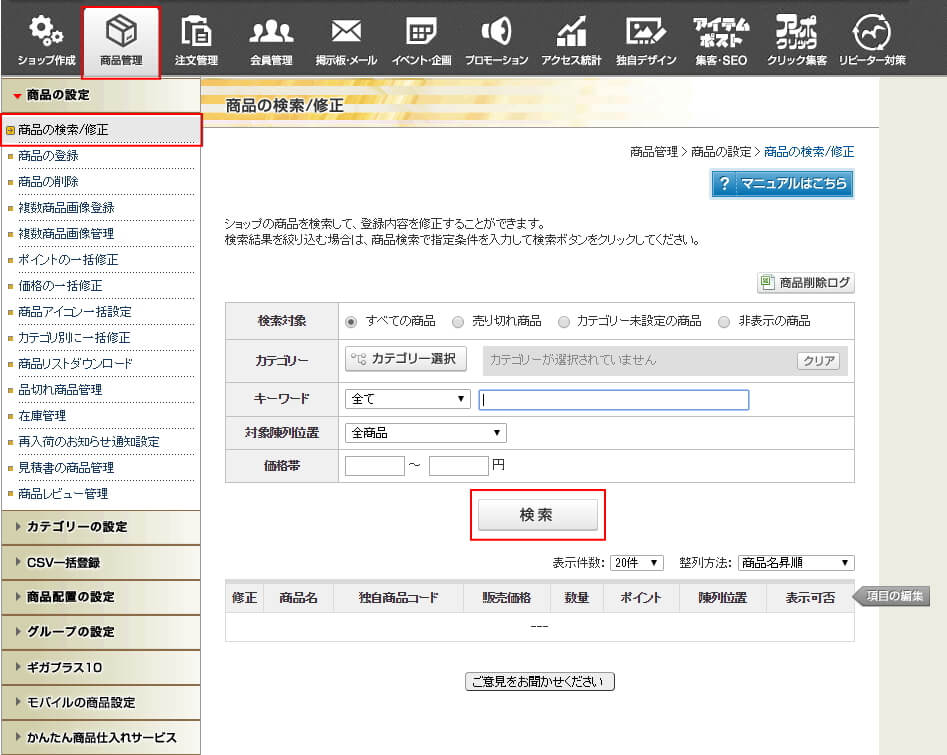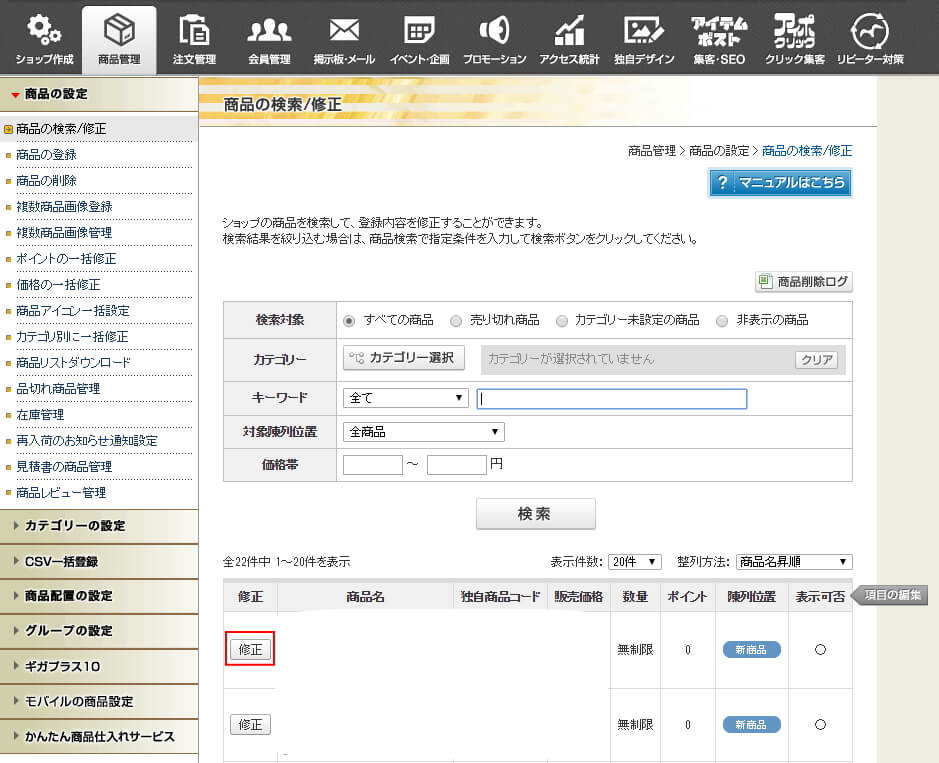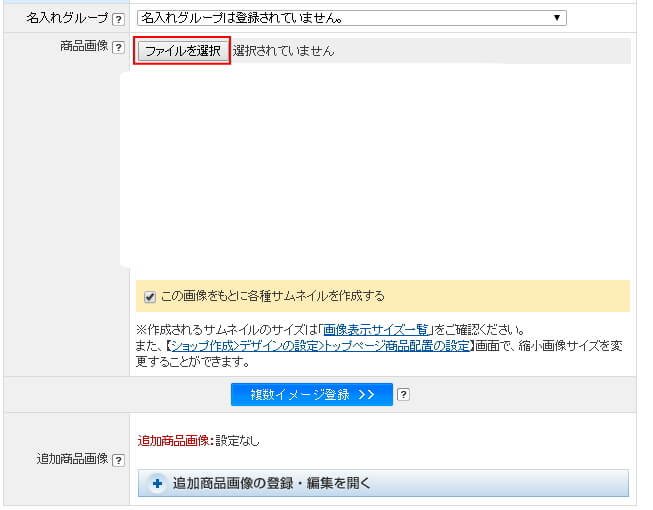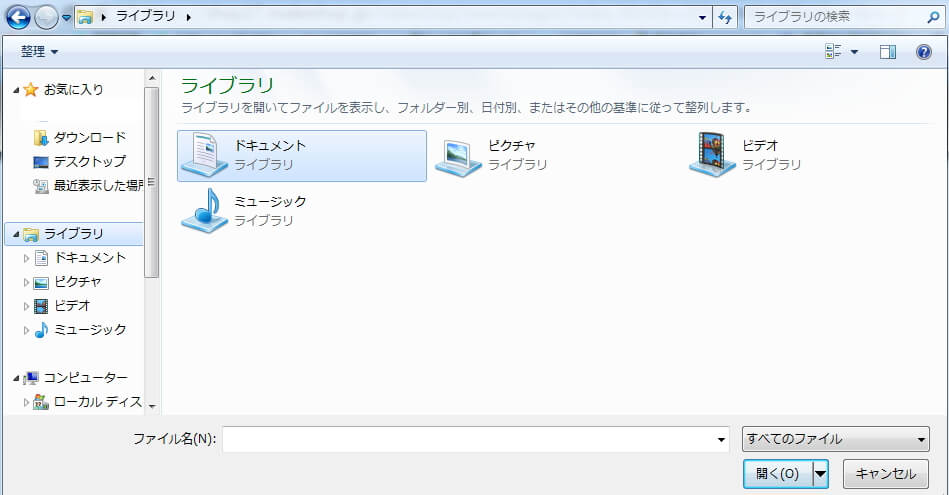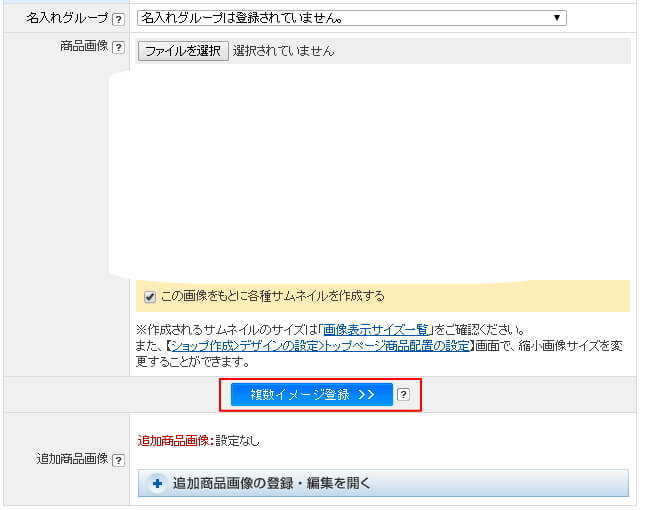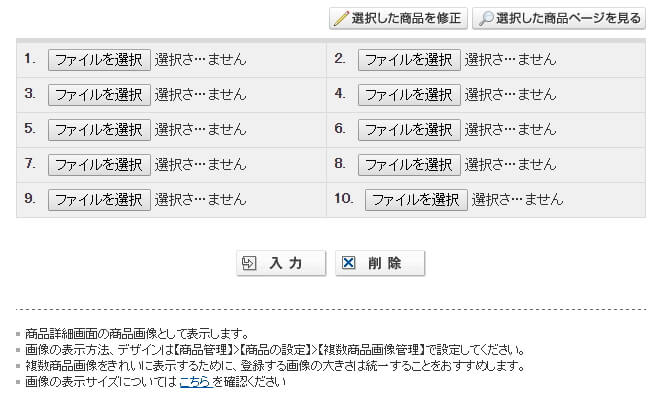メイクショップ(MakeShop)を導入しただけで満足していてはいけません。ネットショップの作成はまだ始まったばかりなのです。ネットショップの作成は言わば店舗の外観ができただけの状態です。
これから「商品を並べ」たり「商品を種類ごとに整理」したり「商品のサンプル」を載せたり「商品が検索エンジンにかかるよう工夫」したり「サイトのアクセス分析」をしたり「新しく作ったページを検索エンジンに登録」したり「サイトのアクセスアップ」の施策を考えたりとやることは尽きません。
ネットショップを作成してから、お客さんがやってきて商品が売れるようになるまでは想像を超える努力が必要になります。これはリアルの店舗とそう変わることはありません。
今ではネットショップは珍しいものではなくなっています。あなたのネットショップにお客様を呼び込む工夫をしなければ、その他大勢のネットショップに埋もれてしまうことでしょう。
このページではメイクショップ(MakeShop)の商品画像登録方法について紹介していきます。
この記事をご覧の方には「【ネットショップ比較】カラーミーショップ・メイクショップ・BASE」も参考になります。

メイクショップ(MakeShop)の商品画像登録方法
ログイン後「商品管理」→「商品検索/修正」を選択
「MakeShop管理画面」にログインしたら、「商品管理」→「商品検索/修正」を選択します。そのまま検索をクリックすると全ての商品が一覧で表示されます。
MakeShopより
メイクショップ(MakeShop)は「カテゴリーで商品をソートできる」ので、メイクショップ(MakeShop)のカテゴリー登録方法を参考にしっかりと商品ジャンルを事前に分けておくと、管理もしやすくなります。
修正したい商品を選択し管理画面に移動する
メイクショップ(MakeShop)で商品登録のための必須項目は「商品名」と「販売価格」のみです。取り扱う商品を登録する前に商品カテゴリーを登録しておくと商品の検索の際にも便利です。
商品検索画面中央左側の「修正」タブをクリックすれば、商品管理画面に移動できます。
MakeShop
より
画像は目的のデータをファイル選択から設定
商品画像に設定したい画像データを「ファイルを選択」タブをクリックしてPCのファイルから選びます。登録済の画像は「ファイルを選択」タブの下にあるスペースに表示されます。
MakeShop
より
「ファイルを選択」タブをクリックすると↓のようにファイルを選択する画面になります。
MakeShopより
商品画像をまとめて登録する方法
メイクショップ(MakeShop)では商品画像登録をまとめて行うこともできます。
ただ、画像ファイルのサイズによってはエラーになることもあり、その頻度が高めになっているので基本的に画像は1枚ずつ登録した方がいいです。
複数イメージ登録タブをクリック
複数イメージ登録タブをクリックで商品画像をまとめて登録することができます。
MakeShop
より
編集内容を保存してから複数イメージ登録タブをクリック
複数イメージ登録画面に遷移すると、編集中の内容が破棄されてしまいます。商品情報の編集をしていた場合は必ず編集内容を保存してから複数イメージ登録タブをクリックしてください。
MakeShop
より
「ファイルを選択」タブをクリックして画像データを選択
「ファイルを選択」タブをクリックして画像データをフォルダから選びます。画像データは1枚ずつ登録した方がエラーが出にくいのでおすすめです。
MakeShop
より
まとめ
以上のように、メイクショップ(MakeShop)の商品画像登録方法は下記の3点にまとめられます。
- 修正したい商品を選択し管理画面に移動する
- 画像は目的のデータをファイル選択から設定
- 商品画像をまとめて登録する方法
商品情報を1つずつ登録していく作業は地味で大変なものですが、自分のネットショップがどんどん形になっていくところを見るのもワクワクして楽しい作業だと思います。
売れるネットショップを作成するために
ネットショップの作成は言わば店舗の外観ができただけの状態です。
「商品を並べ」たり「商品を種類ごとに整理」したり「商品のサンプル」を載せたり「商品が検索エンジンにかかるよう工夫」したり「サイトのアクセス分析」をしたり「新しく作ったページを検索エンジンに登録」したり「サイトのアクセスアップ」の施策を考えたりとやることは尽きません。
各ページの内容を参考にして、売れるネットショップを作っていきましょう。
関連記事「【MakeShop】メイクショップについて」

外観にもこだわったネットショップが作りたい方にはメイクショップ(MakeShop)がおすすめ
2年連続、業界流通額No.1達成!!
流通額とはMakeShopを利用している
ショップの売上げ総額です。
つまり、MakeShopを利用している
ショップは売れているということです!
| プラン詳細 | プレミアムショップ プラン |
|---|---|
| 月額利用料金 (税込) |
7,560 円~10,800 円 |
| 初期費用 (税込) |
10,800 円 |
| 販売手数料 (税込) |
無料 |
| 最大容量 | 商品画像:12GB 商品説明:10GB メール容量:100MB サブメール容量:100MB |
| 商品登録数 | 10,000 個 |
↑の表は簡易版です。料金について詳しくは詳細ページをご覧ください。

ネットショップ作成のASPは他にもありますが、MakeShop
![]() は外観にもこだわったネットショップを作るのに最もおすすめのネットショップ作成サービスです。
は外観にもこだわったネットショップを作るのに最もおすすめのネットショップ作成サービスです。
ネットショップ作成サービスの比較なら
ネットショップ作成ASPは他にもカラーミーショップやBASEがあります。ネットショップ作成サービスの比較検討をしたい方はこちらもご覧ください。